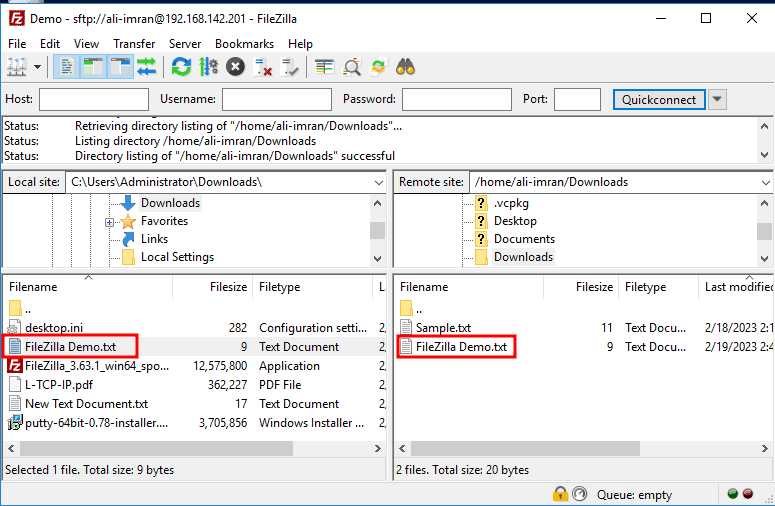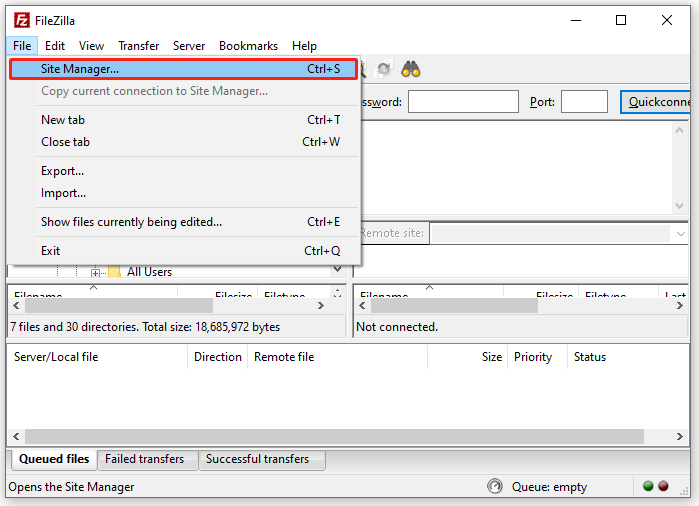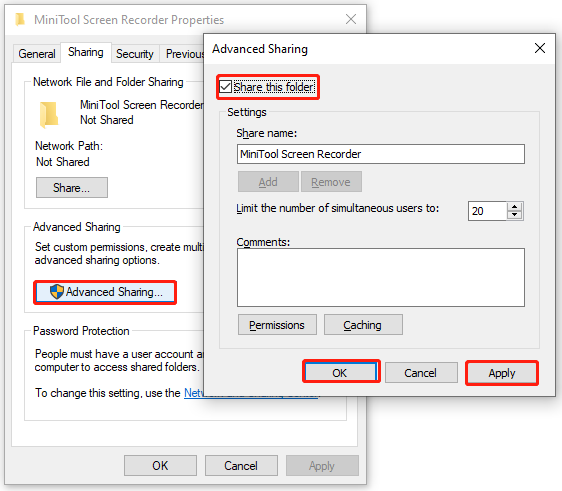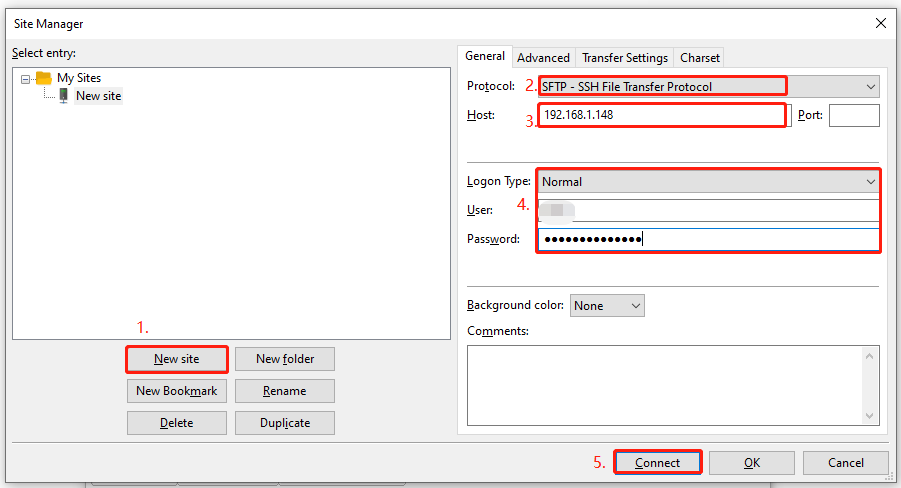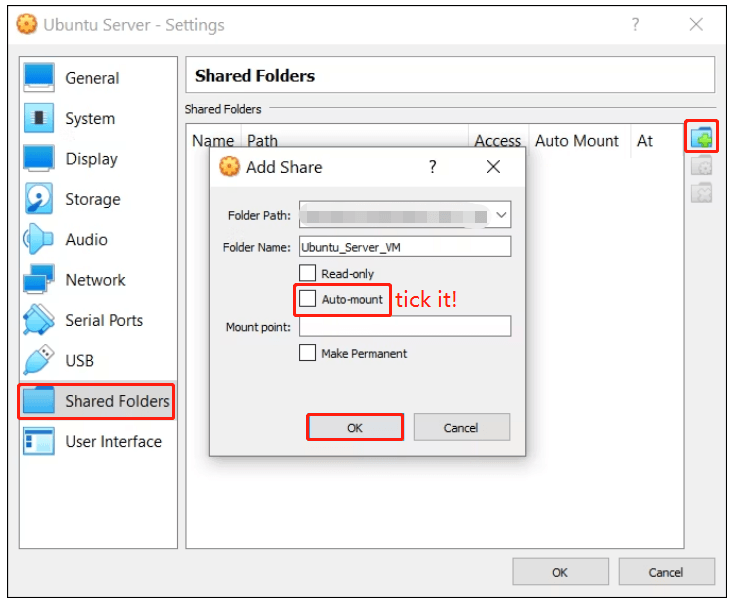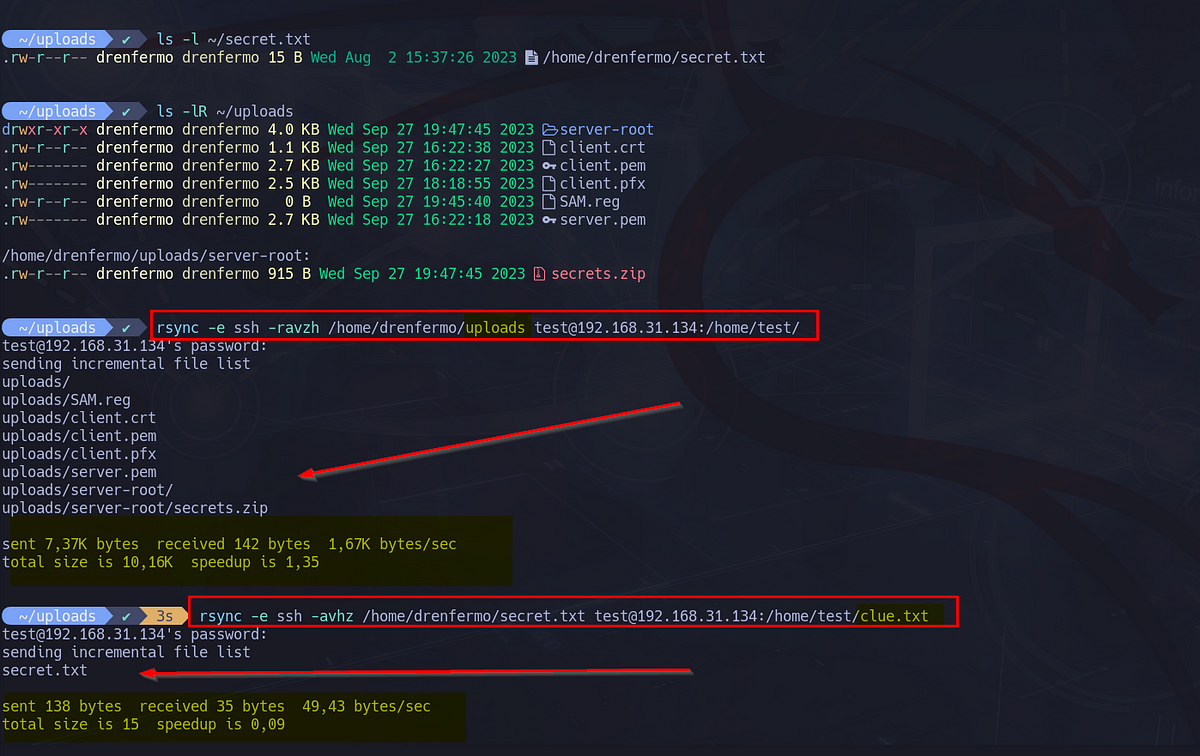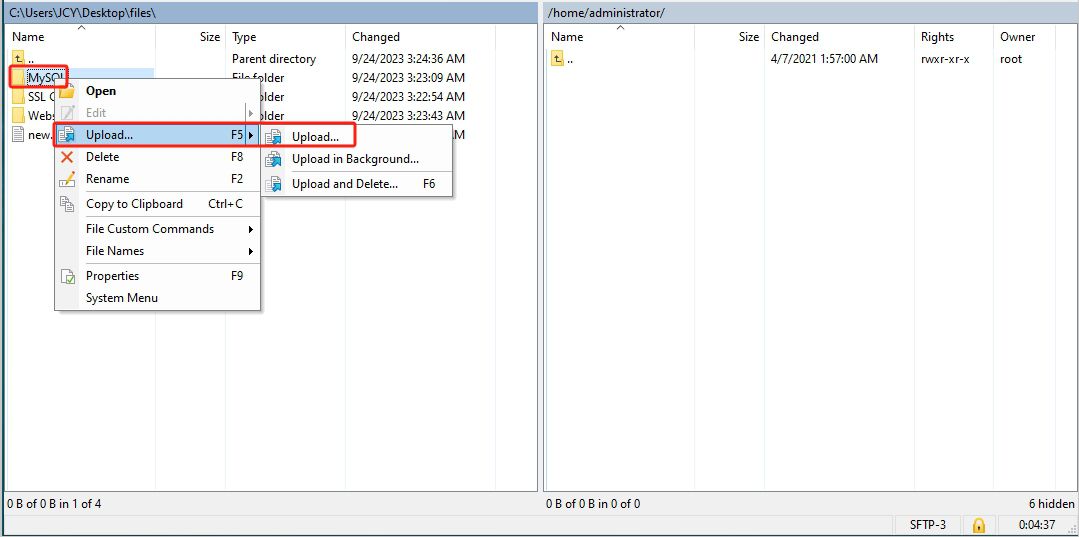Chào bạn, tôi là Bùi Mạnh Đức đây. Trong quá trình làm việc với nhiều hệ điều hành, chắc hẳn bạn đã từng gặp khó khăn khi cần chuyển dữ liệu giữa Windows và Linux. Hai nền tảng này có cấu trúc rất khác nhau, dẫn đến nhiều vấn đề không tương thích. Hiểu được điều đó, bài viết này sẽ hướng dẫn bạn chi tiết các phương pháp hiệu quả nhất để chuyển file từ Windows sang Linux một cách nhanh chóng và an toàn.
Chúng ta sẽ cùng nhau khám phá từ những cách đơn giản nhất như sử dụng USB, đến các kỹ thuật chuyên nghiệp hơn như chia sẻ file qua mạng nội bộ bằng Samba hay SFTP. Mỗi phương pháp sẽ được giải thích cặn kẽ, kèm theo các bước thực hiện cụ thể và những lưu ý quan trọng. Dù bạn là người mới bắt đầu hay đã có kinh nghiệm, bài viết này sẽ là cẩm nang hữu ích giúp công việc của bạn trở nên suôn sẻ hơn.
Giới thiệu
Trong thế giới công nghệ hiện đại, việc sử dụng song song hai hệ điều hành Windows và Linux ngày càng trở nên phổ biến. Lập trình viên cần Linux cho môi trường phát triển mạnh mẽ, trong khi nhân viên văn phòng lại quen thuộc với các ứng dụng của Windows. Nhu cầu chuyển file giữa hai nền tảng này phát sinh thường xuyên, từ việc sao chép tài liệu công việc, chia sẻ mã nguồn dự án, đến di chuyển các tệp tin cá nhân.
Tuy nhiên, quá trình này không phải lúc nào cũng thuận lợi. Vấn đề thường gặp nhất chính là sự khác biệt về hệ thống tệp tin (file system) và cơ chế phân quyền. Một file được tạo trên Windows có thể không đọc được hoặc mất quyền thực thi khi chuyển sang Linux. Điều này gây ra không ít phiền toái và làm gián đoạn công việc.
May mắn thay, có rất nhiều giải pháp để giải quyết vấn đề này. Bài viết sẽ cung cấp một cái nhìn tổng quan về các phương pháp chuyển file phổ biến và hiệu quả nhất. Chúng ta sẽ bắt đầu với cách đơn giản nhất là dùng USB, sau đó tìm hiểu cách chia sẻ file qua mạng nội bộ với Samba và SFTP, và cuối cùng là khám phá các phần mềm chuyên dụng. Mỗi phần sẽ là một hướng dẫn chi tiết, giúp bạn chọn ra cách làm phù hợp nhất cho mình.
Chuyển file bằng USB giữa Windows và Linux
Sử dụng USB là một trong những cách đơn giản và tiện lợi nhất để di chuyển dữ liệu giữa hai máy tính, bất kể chúng chạy hệ điều hành gì. Đây là phương pháp không đòi hỏi kết nối mạng và rất phù hợp khi bạn cần chuyển các tệp tin có dung lượng vừa phải một cách nhanh chóng. Tuy nhiên, để đảm bảo USB của bạn hoạt động trơn tru trên cả Windows và Linux, việc chuẩn bị và định dạng đúng cách là bước đầu tiên và quan trọng nhất.
Chuẩn bị USB và định dạng phù hợp
Yếu tố quyết định một chiếc USB có thể được nhận diện bởi cả hai hệ điều hành hay không chính là định dạng hệ thống tệp tin của nó. Windows thường sử dụng định dạng NTFS, nhưng Linux chỉ có thể đọc được định dạng này chứ không ghi được một cách mặc định. Do đó, bạn cần chọn một định dạng chung mà cả hai đều hỗ trợ tốt.
Hai định dạng phổ biến nhất là FAT32 và exFAT.
- FAT32: Đây là định dạng rất lâu đời và tương thích với hầu hết mọi thiết bị và hệ điều hành. Tuy nhiên, nhược điểm lớn của FAT32 là nó không hỗ trợ các tệp tin riêng lẻ có dung lượng lớn hơn 4GB.
- exFAT: Đây là phiên bản cải tiến của FAT32, được Microsoft giới thiệu để khắc phục giới hạn 4GB. exFAT được hỗ trợ đầy đủ trên các phiên bản Windows hiện đại và hầu hết các bản phân phối Linux phổ biến. Đây là lựa chọn tốt nhất cho việc chuyển file giữa hai hệ điều hành này.
Để format USB sang định dạng exFAT trên Windows, bạn chỉ cần cắm USB vào máy, mở File Explorer, chuột phải vào ổ USB và chọn “Format”. Trong cửa sổ hiện ra, tại mục “File system”, hãy chọn “exFAT” và nhấn “Start”.
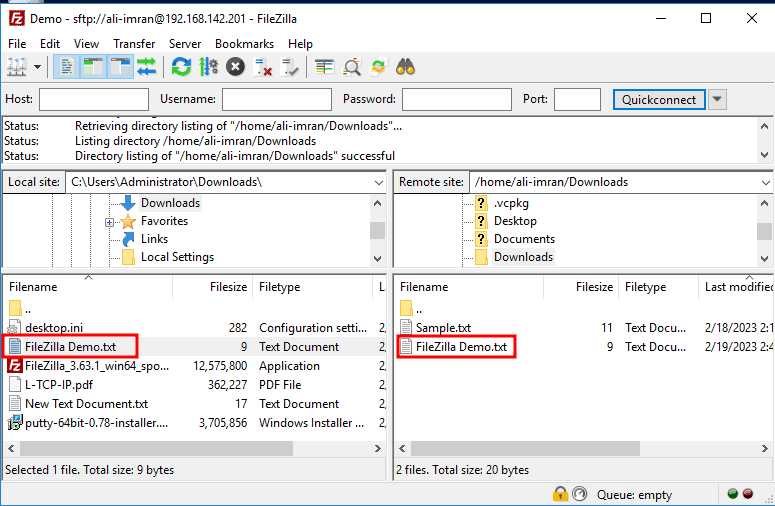
Các bước chuyển file trên USB
Sau khi đã có một chiếc USB được định dạng phù hợp, quá trình chuyển file trở nên cực kỳ đơn giản. Các bước thực hiện gần như giống hệt nhau khi bạn sao chép dữ liệu thông thường.
Đầu tiên, trên máy tính Windows, bạn hãy mở File Explorer và tìm đến các tệp tin hoặc thư mục cần chuyển. Bạn có thể kéo thả chúng vào biểu tượng ổ USB hoặc dùng lệnh chuột phải “Copy” rồi “Paste” vào trong USB. Hãy đảm bảo quá trình sao chép hoàn tất 100% trước khi rút USB ra khỏi máy để tránh làm hỏng dữ liệu.
Tiếp theo, bạn kết nối USB vào máy tính Linux. Hầu hết các bản phân phối Linux hiện đại như Ubuntu, Fedora hay Mint sẽ tự động nhận diện và gắn (mount) USB. Bạn sẽ thấy biểu tượng của USB xuất hiện trên màn hình desktop hoặc trong thanh bên của trình quản lý tệp tin (File Manager).
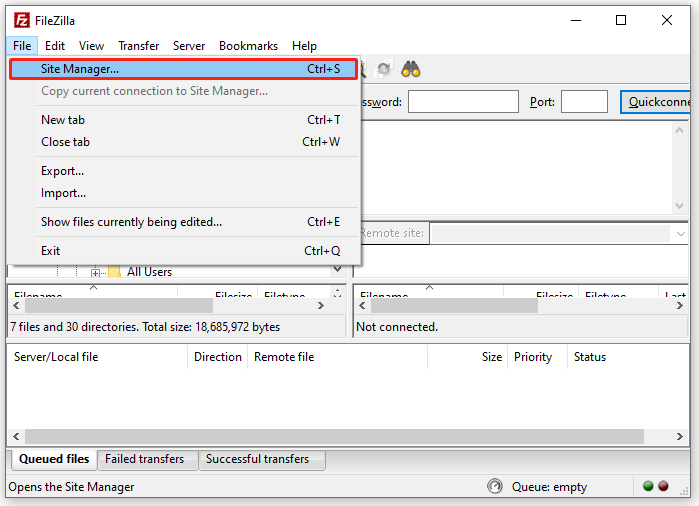
Chỉ cần nhấp vào biểu tượng đó để mở USB, bạn sẽ thấy tất cả các tệp tin đã sao chép từ Windows. Từ đây, bạn có thể kéo thả hoặc dùng lệnh copy-paste để chuyển chúng vào thư mục mong muốn trên máy Linux.
Một lưu ý nhỏ là về quyền truy cập file. Các file được chuyển từ Windows qua USB có thể sẽ không có quyền thực thi (execute) trên Linux. Nếu bạn chuyển một file script hoặc chương trình, bạn sẽ cần cấp lại quyền cho nó. Chúng ta sẽ tìm hiểu kỹ hơn về vấn đề này ở các phần sau.
Chia sẻ file qua mạng nội bộ
Khi bạn cần chuyển file thường xuyên giữa hai máy tính Windows và Linux trong cùng một mạng LAN (văn phòng hoặc nhà riêng), việc sử dụng các giao thức chia sẻ qua mạng sẽ hiệu quả và tiện lợi hơn nhiều so với việc dùng USB. Phương pháp này cho phép bạn truy cập trực tiếp vào các thư mục được chia sẻ mà không cần sao chép qua lại nhiều lần. Hai công cụ phổ biến nhất cho việc này là Samba và SSH/SFTP.
Sử dụng Samba để chia sẻ file từ Windows sang Linux
Samba là một phần mềm mã nguồn mở hoạt động như một “phiên dịch viên” mạnh mẽ. Nó cho phép các máy tính Linux có thể “nói chuyện” và hiểu được giao thức chia sẻ file của Windows (gọi là SMB/CIFS). Nói cách khác, với Samba, máy Linux của bạn có thể truy cập vào các thư mục được chia sẻ trên máy Windows một cách liền mạch, y như một máy Windows khác trong mạng.
Để thiết lập, bạn cần thực hiện hai bước chính. Đầu tiên là trên máy Windows, hãy chọn thư mục bạn muốn chia sẻ, chuột phải vào nó, chọn “Properties”, chuyển qua tab “Sharing” và nhấn vào “Advanced Sharing”. Tại đây, bạn tick vào ô “Share this folder” và thiết lập quyền truy cập (ví dụ: cho phép mọi người chỉ đọc hoặc có quyền ghi).

Tiếp theo, trên máy Linux, bạn cần cài đặt Samba. Với các hệ điều hành dựa trên Debian/Ubuntu, bạn có thể mở Terminal và gõ lệnh: sudo apt-get update && sudo apt-get install samba. Sau khi cài đặt xong, bạn có thể truy cập thư mục đã chia sẻ từ trình quản lý file của Linux. Thường thì bạn chỉ cần vào mục “Network” hoặc “Other Locations” và nhập vào đường dẫn theo cú pháp: smb://<ĐỊA_CHỈ_IP_CỦA_MÁY_WINDOWS>/<TÊN_THƯ_MỤC_CHIA_SẺ>.
Sử dụng SSH/SFTP để chuyển file qua mạng
Nếu yếu tố bảo mật được đặt lên hàng đầu, thì SSH (Secure Shell) và SFTP (SSH File Transfer Protocol) là lựa chọn tuyệt vời. SFTP tạo ra một đường hầm mã hóa an toàn để truyền dữ liệu giữa hai máy, đảm bảo rằng các tệp tin của bạn không bị đánh cắp trên đường truyền. Phương pháp này đặc biệt hữu ích trong môi trường doanh nghiệp hoặc khi bạn truyền dữ liệu nhạy cảm.
Để sử dụng SFTP, trước hết bạn cần đảm bảo dịch vụ SSH đã được cài đặt và đang chạy trên máy Linux. Hầu hết các bản phân phối Linux dành cho máy chủ đều cài sẵn SSH. Để kiểm tra, bạn có thể dùng lệnh: sudo systemctl status ssh. Nếu chưa có, bạn có thể cài đặt nó bằng lệnh sudo apt-get install openssh-server.
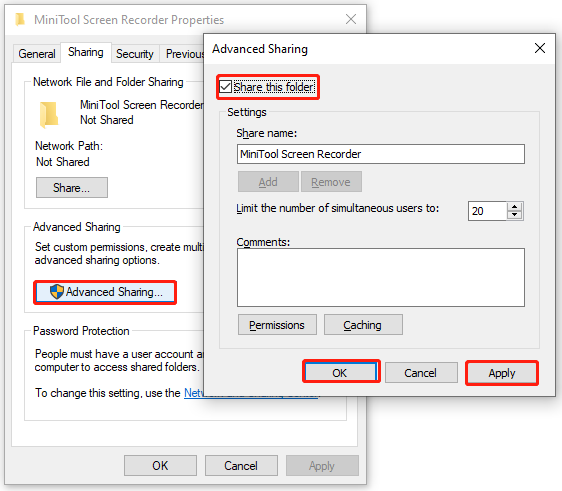
Sau khi SSH đã sẵn sàng trên Linux, bạn cần một công cụ SFTP client trên máy Windows để kết nối. WinSCP là một trong những phần mềm miễn phí và phổ biến nhất cho mục đích này. Bạn chỉ cần tải WinSCP về, mở lên và nhập thông tin kết nối bao gồm địa chỉ IP của máy Linux, tên người dùng và mật khẩu. Giao diện của WinSCP rất trực quan, hiển thị các tệp tin trên máy Windows và máy Linux trong hai cửa sổ song song, giúp bạn dễ dàng kéo thả để chuyển file.
Ngoài ra, đối với những người dùng thích làm việc với dòng lệnh, Windows cũng tích hợp sẵn lệnh SCP (Secure Copy). Bạn có thể mở Command Prompt hoặc PowerShell và dùng lệnh như sau để chuyển file: scp "C:\duong\dan\file_cua_ban.txt" ten_nguoi_dung@<ĐỊA_CHỈ_IP_LINUX>:/home/ten_nguoi_dung/thu_muc_dich.
Sử dụng phần mềm hỗ trợ chuyển file
Bên cạnh các phương pháp tích hợp sẵn, việc sử dụng các phần mềm chuyên dụng của bên thứ ba có thể giúp quá trình chuyển file trở nên nhanh chóng, an toàn và có nhiều tính năng hơn. Các công cụ này thường cung cấp một giao diện đồ họa thân thiện, giúp đơn giản hóa việc kết nối và quản lý tệp tin giữa hai hệ điều hành khác nhau. Chúng đặc biệt hữu ích khi bạn cần chuyển một lượng lớn tệp tin hoặc cần thực hiện công việc này một cách thường xuyên.
Phần mềm hỗ trợ phổ biến
Hai cái tên nổi bật và được tin dùng nhất trong lĩnh vực này là WinSCP và FileZilla. Cả hai đều là những công cụ mạnh mẽ hỗ trợ các giao thức truyền file an toàn như SFTP và FTP.
- WinSCP: Đây là phần mềm được thiết kế riêng cho hệ điều hành Windows. Điểm mạnh lớn nhất của WinSCP là giao diện đơn giản, tập trung vào các giao thức bảo mật như SFTP, SCP. Nó tích hợp rất tốt với Windows, cho phép bạn quản lý các kết nối đã lưu, tự động hóa các tác vụ và thậm chí có một trình soạn thảo văn bản tích hợp. Nếu bạn chỉ cần chuyển file từ Windows sang Linux, WinSCP là một lựa chọn hoàn hảo.
- Ưu điểm: Gọn nhẹ, bảo mật cao, giao diện trực quan, dễ sử dụng cho người mới.
- Nhược điểm: Chỉ chạy trên Windows.

- FileZilla: Đây là một công cụ mã nguồn mở và đa nền tảng, có thể chạy trên cả Windows, macOS và Linux. FileZilla hỗ trợ nhiều giao thức hơn, bao gồm FTP, FTPS và SFTP. Giao diện của nó cũng theo dạng hai cửa sổ song song quen thuộc nhưng cung cấp nhiều thông tin chi tiết hơn về hàng đợi chuyển file và nhật ký kết nối.
- Ưu điểm: Đa nền tảng, hỗ trợ nhiều giao thức, quản lý hàng đợi file tốt.
- Nhược điểm: Giao diện có thể hơi phức tạp với người mới, và trình cài đặt đôi khi đi kèm phần mềm quảng cáo (cần chú ý khi cài đặt).
Hướng dẫn nhanh sử dụng WinSCP để chuyển file
WinSCP là lựa chọn lý tưởng cho người dùng Windows muốn có một công cụ đơn giản mà hiệu quả. Dưới đây là các bước cơ bản để bắt đầu chuyển file với WinSCP.
- Tải và cài đặt: Truy cập trang chủ của WinSCP để tải về và cài đặt chương trình trên máy tính Windows của bạn.
- Thiết lập kết nối: Mở WinSCP lên. Một cửa sổ “Login” sẽ hiện ra. Tại đây, bạn cần điền các thông tin sau:
- File protocol: Chọn “SFTP”.
- Host name: Nhập địa chỉ IP của máy tính Linux.
- Port number: Để mặc định là 22.
- User name: Nhập tên người dùng trên máy Linux của bạn.
- Password: Nhập mật khẩu tương ứng.
- Lưu và kết nối: Bạn có thể nhấn “Save” để lưu lại thông tin kết nối này cho những lần sau, đặt cho nó một cái tên dễ nhớ. Sau đó, nhấn “Login” để bắt đầu kết nối. Lần đầu kết nối, WinSCP có thể hỏi bạn có tin tưởng vào máy chủ không, hãy chọn “Yes”.
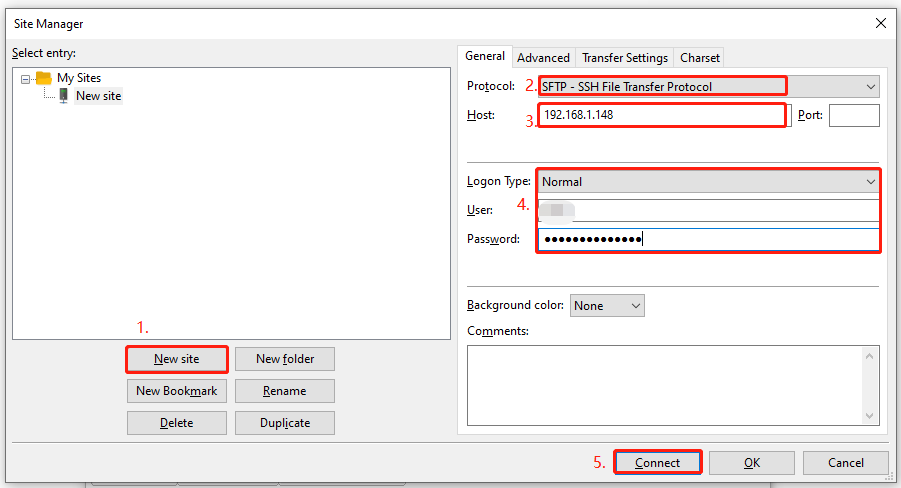
- Chuyển file: Sau khi kết nối thành công, bạn sẽ thấy giao diện hai cửa sổ. Cửa sổ bên trái là các tệp tin trên máy Windows của bạn, cửa sổ bên phải là các tệp tin trên máy Linux. Bây giờ, bạn chỉ cần tìm file ở bên trái và kéo thả nó qua cửa sổ bên phải. Quá trình chuyển file sẽ bắt đầu ngay lập tức. Bạn cũng có thể làm ngược lại để tải file từ Linux về Windows.
Việc lưu lại session (phiên kết nối) sẽ giúp bạn tiết kiệm rất nhiều thời gian, chỉ cần một cú nhấp chuột là có thể kết nối và bắt đầu chuyển file trong những lần làm việc tiếp theo.
Những vấn đề thường gặp khi chuyển file và cách khắc phục
Dù bạn chọn phương pháp nào, quá trình chuyển file giữa hai hệ điều hành có kiến trúc khác biệt như Windows và Linux đôi khi vẫn phát sinh một số vấn đề. Hiểu rõ các sự cố phổ biến và cách khắc phục sẽ giúp bạn tiết kiệm thời gian và tránh được những phiền toái không đáng có. Hai trong số các vấn đề thường gặp nhất là sự khác biệt về định dạng, phân quyền và lỗi kết nối mạng.
Sự khác biệt định dạng file và phân quyền
Đây là vấn đề cốt lõi khi làm việc đa nền tảng. Windows và Linux có cách xử lý quyền truy cập file hoàn toàn khác nhau. Một file văn bản hay một file ảnh có thể không có vấn đề gì, nhưng một file script (ví dụ: .sh) hoặc một chương trình sau khi chuyển từ Windows sang Linux thường sẽ bị mất quyền thực thi (execute).
Khi bạn gặp phải tình huống này, file sẽ không thể chạy được trên Linux. Nguyên nhân là do các hệ thống file như FAT32 hay exFAT trên USB không lưu trữ thông tin về quyền thực thi của Linux.
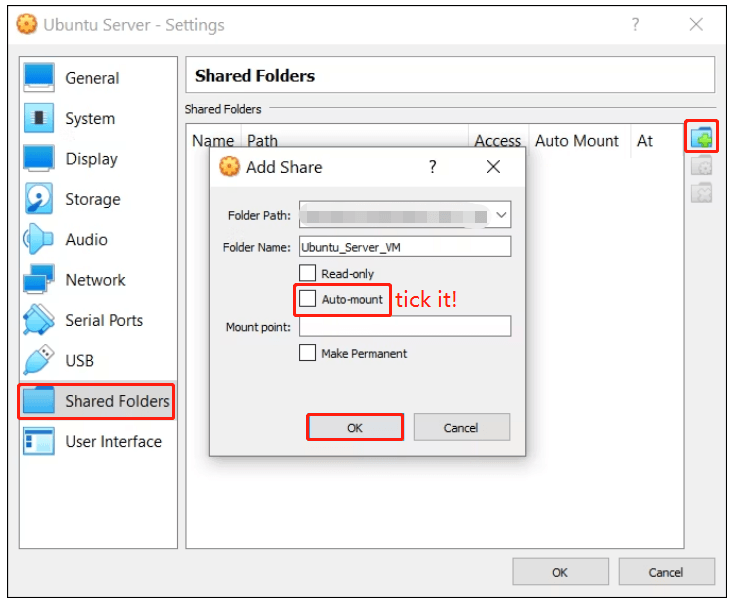
Cách khắc phục: Rất may, Linux cung cấp các công cụ dòng lệnh mạnh mẽ để giải quyết việc này.
- Lệnh
chmod (change mode): Dùng để thay đổi quyền truy cập của file. Để cấp quyền thực thi cho một file, bạn mở Terminal, di chuyển đến thư mục chứa file đó và gõ lệnh: chmod +x ten_file_cua_ban. Dấu +x có nghĩa là “thêm quyền thực thi”.
- Lệnh
chown (change owner): Dùng để thay đổi chủ sở hữu của file hoặc thư mục. Đôi khi, file bạn chuyển qua sẽ thuộc về người dùng root. Để gán lại quyền sở hữu cho người dùng hiện tại của bạn, dùng lệnh: sudo chown ten_nguoi_dung:ten_nhom ten_file_cua_ban. Thay ten_nguoi_dung và ten_nhom bằng username của bạn.
Lỗi kết nối mạng hoặc không tìm thấy thư mục chia sẻ
Khi sử dụng Samba hoặc SFTP, lỗi kết nối là vấn đề bạn có thể gặp phải. Biểu hiện là bạn không thể “ping” thấy máy tính kia, hoặc nhận được thông báo lỗi “Connection refused”, “Connection timed out”, hay “Network path not found”.
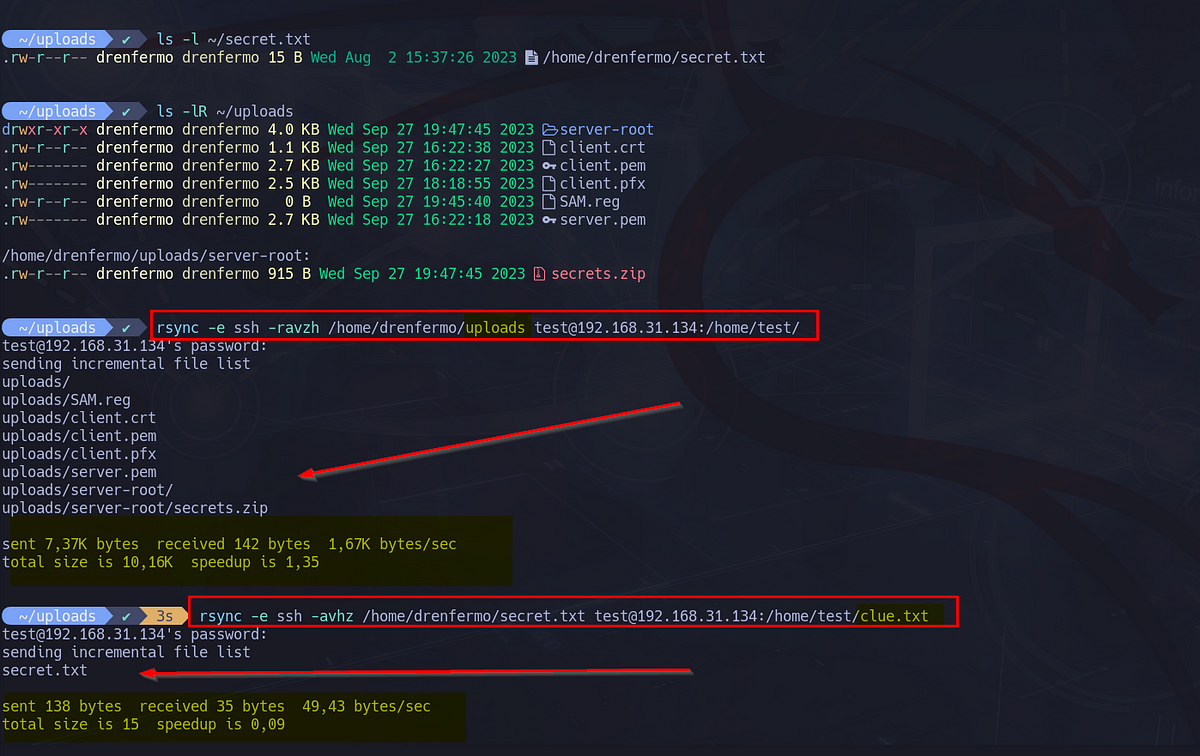
Nguyên nhân của các lỗi này thường xoay quanh một vài điểm chính: sai địa chỉ IP, tường lửa (firewall) chặn kết nối, hoặc dịch vụ chia sẻ chưa được khởi động.
Cách khắc phục đơn giản:
- Kiểm tra kết nối cơ bản: Mở Command Prompt (trên Windows) hoặc Terminal (trên Linux) và dùng lệnh
ping <địa_chỉ_IP_máy_kia>. Nếu không nhận được phản hồi, hãy kiểm tra lại dây cáp mạng, kết nối Wi-Fi và đảm bảo hai máy đang ở trong cùng một mạng. Tham khảo thêm về mạng LAN là gì để hiểu rõ cơ chế kết nối mạng nội bộ.
- Kiểm tra Firewall: Đây là thủ phạm phổ biến nhất.
- Trên Windows, hãy vào “Windows Defender Firewall” và kiểm tra xem nó có đang chặn kết nối đến không. Bạn có thể thử tạm thời tắt Firewall để kiểm tra, hoặc tạo một quy tắc (rule) cho phép kết nối qua cổng của Samba (cổng 445) hoặc SSH (cổng 22).
- Trên Linux, nếu bạn đang dùng
ufw (Uncomplicated Firewall), hãy chắc chắn rằng bạn đã cho phép các kết nối cần thiết. Ví dụ: sudo ufw allow Samba hoặc sudo ufw allow ssh.
- Kiểm tra dịch vụ: Đảm bảo dịch vụ tương ứng đang chạy trên máy chủ. Trên Linux, dùng lệnh
sudo systemctl status smbd (cho Samba) hoặc sudo systemctl status ssh (cho SSH) để kiểm tra.
- Kiểm tra lại thông tin: Cuối cùng, hãy chắc chắn rằng bạn đã nhập đúng địa chỉ IP, tên thư mục chia sẻ, username và mật khẩu. Một lỗi chính tả nhỏ cũng có thể gây ra sự cố.
Các lưu ý quan trọng khi chuyển file giữa Windows và Linux
Để quá trình chuyển dữ liệu của bạn luôn diễn ra suôn sẻ và an toàn, có một vài nguyên tắc vàng mà bạn nên ghi nhớ. Việc tuân thủ những lưu ý này không chỉ giúp bạn tránh mất dữ liệu mà còn tối ưu hóa hiệu suất công việc khi phải thường xuyên làm việc trên cả hai nền tảng. Đây là những kinh nghiệm được đúc kết để đảm bảo tính toàn vẹn và bảo mật cho dữ liệu của bạn.
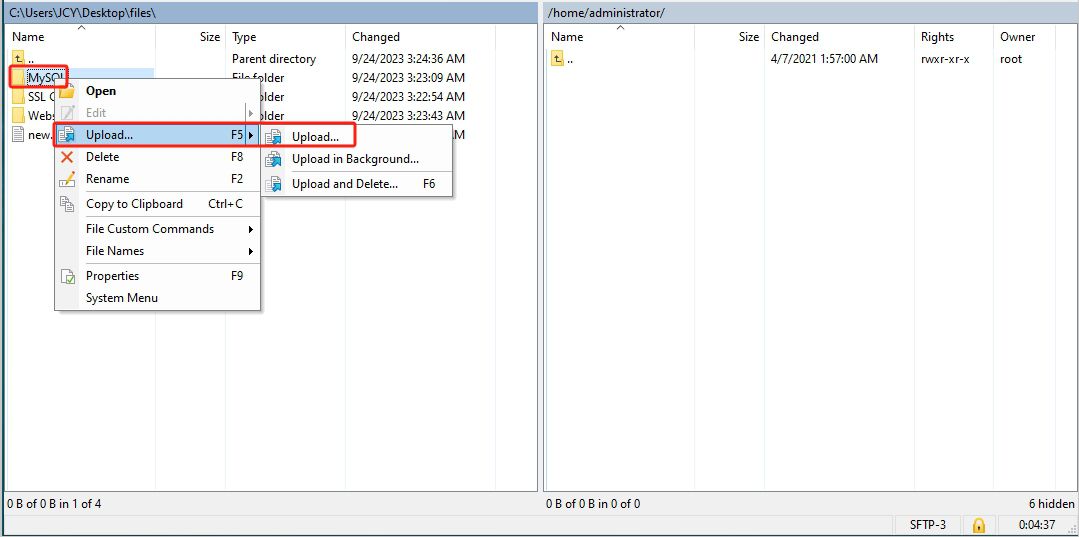
Dưới đây là những điểm quan trọng nhất bạn cần chú ý:
- Luôn kiểm tra định dạng USB phù hợp: Trước khi sao chép bất cứ thứ gì vào USB để chuyển qua lại, hãy chắc chắn rằng nó đang ở định dạng exFAT hoặc FAT32. Sử dụng định dạng NTFS của Windows sẽ khiến bạn chỉ có thể đọc mà không thể ghi file trên hầu hết các bản phân phối Linux mặc định. Chọn exFAT là giải pháp tối ưu nhất để tránh giới hạn dung lượng file 4GB của FAT32.
- Đảm bảo quyền truy cập file và thư mục trên Linux: Đây là lưu ý quan trọng nhất sau khi chuyển file thành công. Các tệp tin từ Windows sẽ không có quyền thực thi trên Linux. Đối với các file script, ứng dụng hoặc bất kỳ file nào cần chạy, bạn phải sử dụng lệnh
chmod +x ten_file để cấp lại quyền cho chúng. Việc quên bước này là nguyên nhân phổ biến gây ra lỗi “Permission denied”.
- Tận dụng phần mềm hỗ trợ để chuyển file nhanh và an toàn: Đối với việc chuyển file qua mạng, hãy ưu tiên sử dụng các giao thức an toàn như SFTP. Các công cụ như WinSCP hay FileZilla không chỉ cung cấp một lớp mã hóa bảo vệ dữ liệu của bạn mà còn mang lại giao diện trực quan, giúp bạn quản lý file dễ dàng hơn nhiều so với việc kéo thả thông thường trong mạng.
- Sao lưu dữ liệu quan trọng trước khi thực hiện: Đây là quy tắc bất di bất dịch trong quản lý dữ liệu. Trước khi thực hiện bất kỳ thao tác nào có khả năng thay đổi dữ liệu, như format USB hay di chuyển một lượng lớn tệp tin quan trọng, hãy luôn tạo một bản sao lưu. Một sự cố nhỏ như mất điện đột ngột hay rút USB không an toàn cũng có thể làm hỏng dữ liệu của bạn.

- Chú ý đến các file ẩn: Cả Windows và Linux đều có các file ẩn (thường bắt đầu bằng dấu chấm
. trên Linux, như .htaccess). Khi sao chép thư mục, hãy đảm bảo rằng bạn đã cấu hình trình quản lý file để hiển thị các file này, tránh bỏ sót những tập tin cấu hình quan trọng.
Kết luận
Qua bài viết này, chúng ta đã cùng nhau tìm hiểu chi tiết về ba phương pháp chính để chuyển file hiệu quả từ Windows sang Linux. Mỗi cách đều có những ưu và nhược điểm riêng, phù hợp với các nhu cầu và điều kiện sử dụng khác nhau. Việc lựa chọn đúng phương pháp sẽ giúp bạn tiết kiệm thời gian, công sức và đảm bảo an toàn cho dữ liệu.
Tóm lại, sử dụng USB là cách nhanh chóng và đơn giản nhất cho các file nhỏ và khi không có sẵn mạng. Chia sẻ qua mạng nội bộ với Samba là giải pháp lý tưởng để tạo một kết nối lâu dài, liền mạch giữa các máy tính trong cùng mạng LAN. Trong khi đó, sử dụng phần mềm hỗ trợ qua giao thức SFTP như WinSCP hay FileZilla là lựa chọn hàng đầu khi yếu tố bảo mật và độ tin cậy được đặt lên trên hết.
Tôi khuyến khích bạn hãy dựa trên nhu cầu thực tế của mình để chọn ra phương pháp phù hợp nhất. Đừng ngần ngại thử nghiệm và thực hành theo các hướng dẫn đã nêu. Việc thành thạo các kỹ năng này sẽ giúp công việc của bạn trên môi trường đa hệ điều hành trở nên linh hoạt và hiệu quả hơn rất nhiều.
Hành trình khám phá Linux và khả năng tương tác của nó với Windows vẫn còn rất nhiều điều thú vị. Hãy tiếp tục tìm hiểu thêm các kỹ thuật nâng cao hơn, như tự động hóa việc đồng bộ file hay thiết lập các giải pháp sao lưu chéo giữa hai hệ điều hành. Chúc bạn thành công